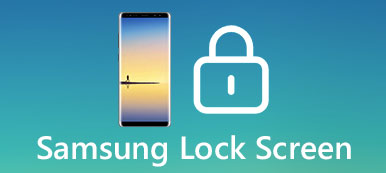Когда вы путешествуете за пределы страны или меняете и перезапускаете SIM-карту, весьма вероятно, что ваш iPhone заблокируется, и вам будет предложено «Разблокировать SIM-карту». Это должно быть довольно неприятно, и вы даже не подозреваете об этом.
Не волнуйтесь.
Существует много разблокировщиков iPhone, которые предоставляют платные услуги по разблокировке iPhone.
Тем не менее, этот учебник посвящен обсуждению того, как помочь вам бесплатно удалить защитный код и разблокировать SIM-карту на вашем iPhone с помощью различных, но полезных решений 4.
Просто следуйте следующим советам, и вы сможете перезагрузить устройство iOS и совершать звонки, отправлять сообщения как обычно.

Пожалуйста, продолжайте читать.
Расширенное чтение: блокировка SIM-карты отличается от блокировки iCloud на iPhone. Не упустите здесь, чтобы разблокировать заблокированный iCloud iPhone.
- Часть 1: Как разблокировать SIM-карту на iPhone через приложение для телефона
- Часть 2: Как разблокировать SIM-карту на iPhone через Настройки
- Часть 3: Как разблокировать SIM-карту iPhone с помощью пин-кода
- Часть 4: что делать после разблокировки SIM-карты iPhone
Часть 1: Как разблокировать SIM-карту на iPhone через приложение для телефона
Когда вы обнаружите, что SIM-карта заблокирована на вашем устройстве iOS, у вас будет самый простой способ попробовать позвонить кому-нибудь еще.
В большинстве случаев это может помочь большинству пользователей iOS разблокировать свою сим-карту на айфоне, Вот пошаговое руководство:
Шаг 1: Перейти к приложению Phone
На экране меню вашего iPhone нажмите на приложение «Телефон», чтобы открыть его, и перейдите на страницу контактов.
Шаг 2: Инициировать звонок
Выберите случайным образом номер в списке контактов, а затем инициируйте звонок. Затем диалоговое окно вернется, и вам будет разрешено нажать кнопку «Разблокировать».
Шаг 3: Введите PIN-код SIM-карты
Затем вы можете ввести свой PIN-код SIM-карты и нажать зеленую кнопку, чтобы разблокировать SIM-карту на iPhone. Вам не нужно вводить фактическое число, но также работает только поддельное.
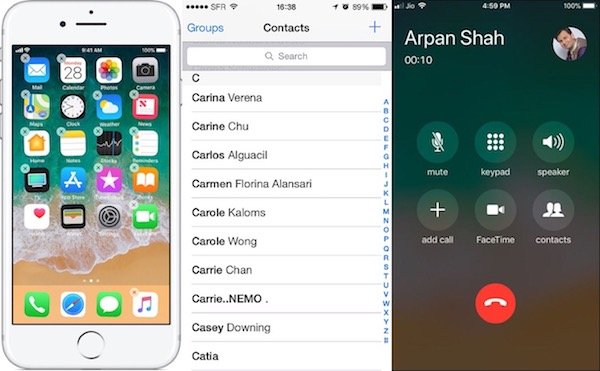
Это оно! Теперь вы закончили процесс, и вы найдете ваш iPhone разблокирован уже!
Часть 2: Как разблокировать SIM-карту на iPhone через Настройки
Если приложение «Телефон» не может помочь вам вывести запрос на разблокировку, вы также можете попытаться разблокировать SIM-карту на iPhone, просмотрев «Настройки» и включив или отключив PIN-код SIM-карты. Следуйте подробным инструкциям ниже, чтобы узнать, как этого добиться с помощью настроек:
Шаг 1: Запустить приложение «Настройки»
Откройте приложение «Настройки» на главном экране вашего iPhone.
Шаг 2: Нажмите на «SIM PIN»
Прокрутите страницу вниз и нажмите «Телефон», а затем выберите «PIN-код SIM-карты» в нижней строке.
Шаг 3: Включить или отключить PIN-код SIM-карты
Здесь вы можете видеть, что ваш PIN-код SIM-карты включен или отключен. Чтобы разблокировать SIM-карту на iPhone, просто включите ее, если она выключена, и наоборот.
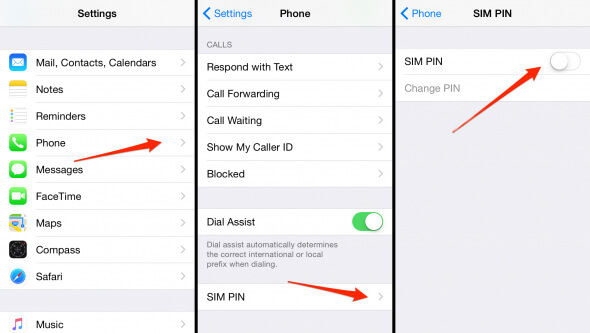
Примечание:
Скорее всего, вас могут попросить ввести PIN-код вашей SIM-карты. Если вы его знаете, просто следуйте инструкциям по вводу. Если вы еще не установили его, введите значение по умолчанию для вашего устройства, которое можно найти в служебных документах или на странице пользовательской службы. Однако, если вы не знаете PIN-код SIM-карты, не пытайтесь его угадать. Попробуйте связаться с оператором связи, который предоставил вам SIM-карту, и разблокируйте ее на iPhone.
Часть 3: Как разблокировать сим-карту iPhone с помощью пин-кода
Обычно решения, упомянутые выше, могут помочь вам решить проблему блокировки SIM-карты после проверка разблокировки айфона. Если оба эти решения не работают, вы можете рассмотреть возможность разблокировки SIM-карты с помощью PIN-кода. Путь в меню аналогичен второму методу: просто войдите и измените или отключите PIN-код SIM-карты. Теперь приступим к изучению более подробной информации:
Шаг 1: Откройте настройки на iPhone
Нажмите на приложение «Настройки», чтобы открыть его, выберите «Телефон», чтобы попасть на страницу телефона, затем прокрутите вниз и нажмите PIN-код SIM-карты.
Шаг 2: Введите PIN-код SIM-карты
Сдвиньте белую кнопку «PIN-код SIM-карты» к зеленой и введите текущий PIN-код при появлении запроса. Позвоните своему оператору связи, чтобы убедиться, что у вас правильный PIN-код.
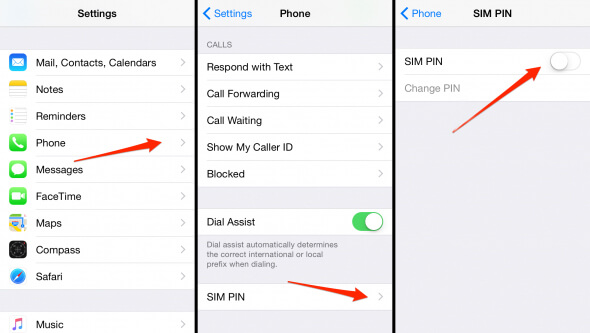
Шаг 3: Изменить PIN-код
Затем нажмите кнопку «Изменить PIN-код». Вы можете ввести новый PIN-код, состоящий из четырех-восьми цифр, чтобы разблокировать SIM-карту на вашем iPhone.
Шаг 4: Подтвердите новый PIN-код
Подтвердите вновь созданный PIN-код еще раз. После того, как все уже установлено, нажмите OK, и ваша SIM-карта может быть успешно разблокирована!
Вам предлагается установить переключатель в положение «Выкл.», чтобы отключить PIN-код SIM-карты. Кроме того, пароль следует использовать для защиты вашего устройства iOS в целях безопасности.
Часть 4: Что делать после разблокировки SIM-карты iPhone
Теперь, когда вы исправили проблему с заблокированной SIM-картой, вам нужно еще кое-что заметить. После того, как вы связались со своим оператором связи и хотите разблокировать SIM-карту на iPhone, Apple также сможет получить вашу реакцию, поскольку ваша сеть автоматически сообщит об этом Apple. До того как Apple добавит ваш iPhone в центральную базу данных, ваше устройство будет разблокировано в течение примерно 14 лет.
В конце, если вы хотите проверить, разблокирован ли уже ваш iPhone, вы можете подключить его к iTunes, чтобы получить сообщение.
Не пропустите: Как разблокировать айфон с разбитым экраном
Люди также читают:
Как перевести SIM-карту на новый телефон
Заключение
Этот пост является идеальным руководством для разблокировки SIM-карты на iPhone с помощью различных методов 4. Все четыре решения просты в использовании и эффективны. Кроме того, у вас есть кое-что еще, чтобы понять о SIM-карте. Теперь следуйте инструкциям выше, чтобы исправить заблокированный iPhone!
Если у вас есть другие вопросы о том, как разблокировать SIM-карту на iPhone, вы можете поделиться своими мыслями в комментарии ниже!